V vašem iPhoneu zmanjkuje prostora za shranjevanje in niste prepričani, zakaj. Odprli ste nastavitve in ugotovili, da 'Sistem' zavzema veliko prostora za shranjevanje. V tem članku Pojasnil vam bom, kakšen je sistem v shrambi iPhone in kako ga lahko odstranite . Tudi ti nasveti delo za iPad !
Kaj je 'sistem' v pomnilniku?
'Sistem' v pomnilniku iPhone je sestavljen iz osnovnih sistemskih datotek, brez katerih vaš iPhone ne bi mogel delovati, in začasnih datotek, kot so varnostne kopije, predpomnilniki in dnevniki.
Kolikor prostora zaseda 'sistem' na vašem iPhoneu, lahko vidite tako, da odprete Nastavitve> Splošno> Shramba iPhone . Pomaknite se navzdol in poiščite Sistem.
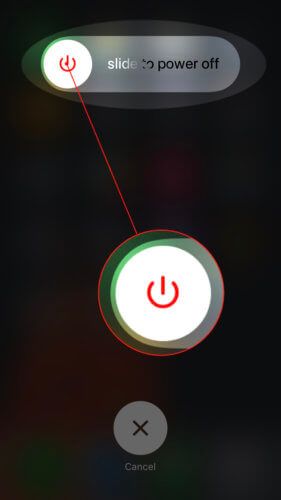
Na žalost Apple ne daje koristnejših informacij o tem, kaj je to. Če se dotaknete Sistem , ne boste našli nobenih koristnih informacij.
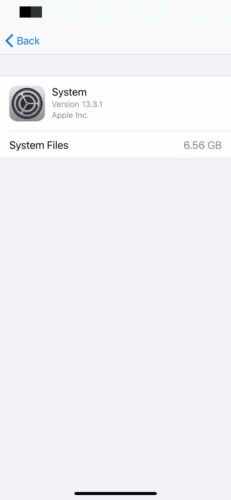
iphone 6 se ne polni, ko je priključen
Kako odstraniti sistem iz pomnilnika iPhone
Ko sistem zavzame veliko prostora za shranjevanje, morate najprej znova zagnati iPhone. Sistemske datoteke se lahko kopičijo in zavzamejo veliko prostora za shranjevanje, če iPhonea dlje časa ne izklopite.
Ponovno zaženite napravo:
- iPhone X ali novejši in iPad brez gumba za dom - Pritisnite in držite stranski gumb in kateri koli gumb za glasnost, dokler se na zaslonu ne prikaže napis 'slide to power off'. Rdečo in belo ikono napajanja potisnite od leve proti desni.
- iPhone 8 ali starejši in iPad z gumbom za dom - Pritisnite in držite gumb za vklop, dokler se na zaslonu ne prikaže napis „slide to power off“. Potisnite ikono napajanja od leve proti desni, da izklopite napravo.
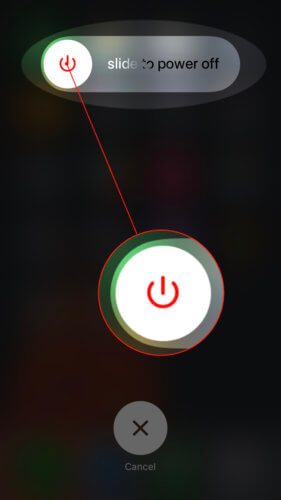
Optimizirajte Apple Music Storage
Drug trik, ki je marsikomu pomagal počistiti sistemsko shrambo, je vklopiti Optimize storage za prenose glasbe.
Odprite Nastavitve in pritisnite Glasba> Optimizirajte pomnilnik . Obrnite stikalo zraven Optimizirajte pomnilnik in izberite Nobenega v minimalnem pomnilniku.
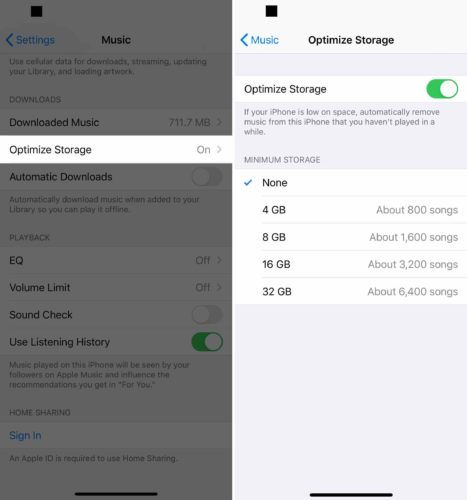
Upoštevajte priporočila Apple glede shranjevanja
Apple ponuja odlična priporočila za shranjevanje, ko greste na iPhone> Splošno> Shramba iPhone . Ti so odlični za prihranek prostora za shranjevanje v iPhonu in lahko pomagajo očistiti sistemski pomnilnik.
iphone ne bo našel wifija
Dotaknite se Pokaži vse da si ogledate vsa priporočila Apple glede shranjevanja. Dotaknite se Omogoči ali Prazno poleg priporočil, ki jih želite aktivirati. Apple prav tako priporoča pregled velikih datotek, kot so videoposnetki, panorame in fotografije v živo, ki lahko zavzamejo veliko prostora za shranjevanje.
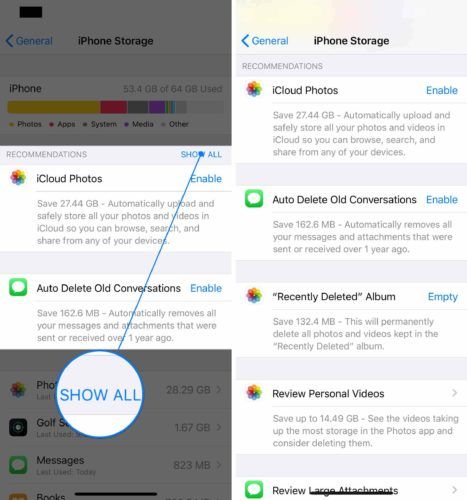
Počistite vso vsebino in nastavitve
Če težave s sistemom iPhone pri shranjevanju še naprej ostajajo, priporočamo, da izbrišete vso vsebino in nastavitve v napravi iPhone. S to ponastavitvijo boste izbrisali vse v iPhonu: fotografije, stike, pesmi, nastavitve po meri in še več. Izbrišite tudi sistemske datoteke, ki zasedajo prostor za shranjevanje.
Pred ponastavitvijo je pomembno, da v napravi iPhone shranite varnostno kopijo podatkov . V nasprotnem primeru boste izgubili fotografije, stike, ozadje in vse ostalo.
Oglejte si naše druge članke, če želite izvedeti več kako varnostno kopirati svoj iPhone v iTunes ali iCloud .
snapchat se ne bo osvežil na wifi
Ko varnostno kopirate iPhone, odprite Nastavitve . Dotaknite se Splošno> Ponastavi> Zbriši vsebino in nastavitve za ponastavitev iPhona.
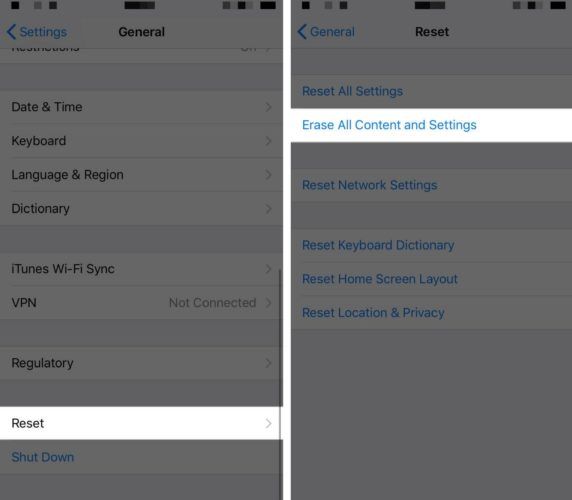
Borite se proti sistemu!
Popravili ste iPhone in odstranili nekaj sistemskega pomnilnika iPhone. Ta članek delite v družabnih omrežjih in družini, prijateljem in spremljevalcem pokažite, kako lahko prihranijo prostor za shranjevanje tudi na iPhonu. Spodaj pustite komentar in nam sporočite, koliko prostora za shranjevanje ste sprostili.